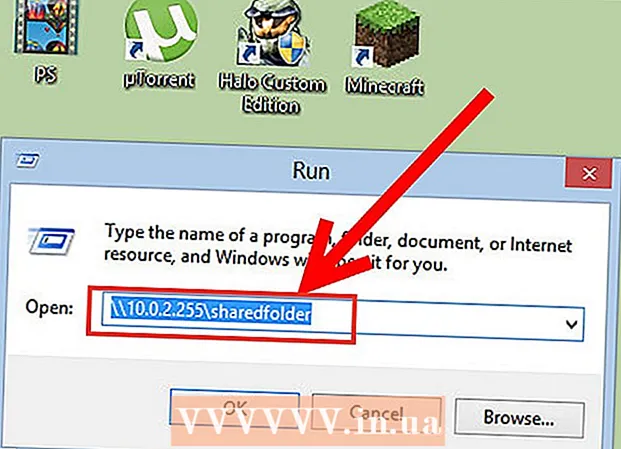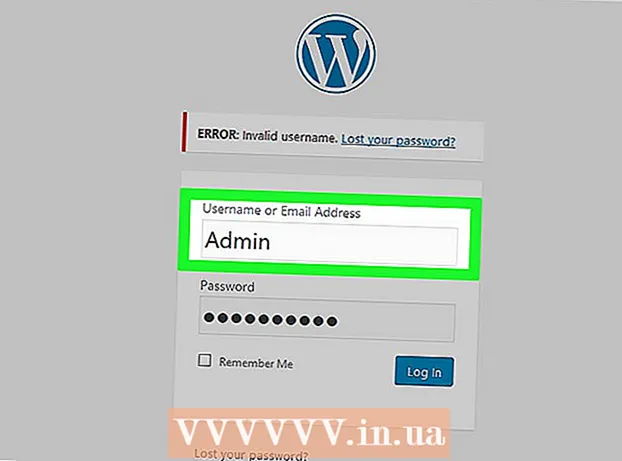Kirjoittaja:
Monica Porter
Luomispäivä:
20 Maaliskuu 2021
Päivityspäivä:
14 Saattaa 2024
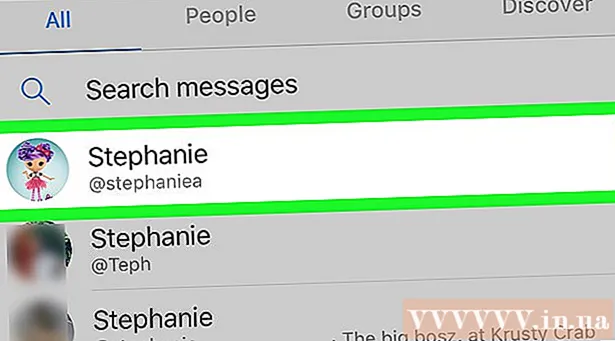
Sisältö
Tämä artikkeli opastaa sinua tarkastelemaan Facebook Messengeriin tallennettuja viestejä. Voit käyttää puhelimen Facebook Messenger -sovelluksen hakupalkkia etsimään arkistoituja keskusteluja nimen mukaan tai voit tarkastella luetteloa tallennetuista keskusteluista tietokoneellasi.
Askeleet
Tapa 1/2: Tietokoneessa
(Asetus). Napsauta sinistä rataskuvaketta sivun vasemmassa yläkulmassa ja näet luettelon vaihtoehdoista.

Klikkaus Arkistoidut langat (Arkistoidut keskustelut) valintaluettelossa.
Näytä arkistoidut keskustelut. Näet luettelon keskusteluista sivun vasemmalla puolella; Nämä ovat kaikki arkistoituja keskusteluja.
- Sinun tarvitsee vain napsauttaa arkistoitua keskustelua nähdäksesi sen.
Tapa 2/2: Puhelimessa

Huomaa, että et voi selata puhelimeen tallennettuja chatteja. Vaikka voit tarkastella arkistoitua keskustelua etsimällä tietyn nimen perusteella, et voi avata arkistoitujen viestien luetteloa käyttäessäsi Messenger-sovellusta.
Avaa Facebook Messenger napsauttamalla sovellusta, jossa on sininen salaman sininen chat-kuvake.- Sinua pyydetään antamaan Facebook-puhelinnumerosi ja salasanasi (tai valitsemaan Facebook-tilisi) ennen jatkamista, jos et ole kirjautunut sisään.
- Jos haluat nähdä luettelon arkistoiduista keskusteluista, käytä Facebook-verkkosivustoa.
Kosketus Koti jossa talokuvake näytön vasemmassa alakulmassa.
- Jos Facebook Messengerissä on keskustelu auki, sinun on ensin napautettava Takaisin-painiketta näytön vasemmassa yläkulmassa.
Napauta hakupalkkia ruudun yläosassa. Tämä käynnistää puhelimen näyttönäppäimistön.
Kirjoita arkistoidun keskustelun vastaanottajan nimi. Kun kirjoitat tallennetun keskustelun osallistujan nimeä, näyttöön tulee luettelo vastaavista tuloksista.
- Jos kyseessä on ryhmäkeskustelu, kirjoita ryhmän jäsenten nimet.
- Jos haluat löytää nimetyn ryhmäkeskustelun, kirjoita ryhmän nimi.
Valitse keskustelu. Kosketa keskusteluun liittyvän henkilön (tai ryhmän) nimeä avataksesi arkistoidun keskustelunäkymän.
- Jos etsit nimeämätöntä ryhmäkeskustelua, saatat joutua vierittämään näyttöä alaspäin löytääksesi ryhmäkeskustelut.
Neuvoja
- Voit arkistoida keskustelun puhelimellasi koskettamalla ja pitämällä keskustelua napauttamalla Lisää (Lisää) (ohita tämä vaihe, jos käytät Androidia) ja napauta Arkistoi (Varastointi).
- Tietokoneen käyttäjät voivat valita keskustelun chat-luettelosta, napsauttaa keskustelun oikealla puolella olevaa rataskuvaketta ja napsauttaa Arkistoi (Arkisto) lisätäksesi keskustelun arkistoidun viestin osioon.
Varoitus
- Et voi käyttää puhelimen tallennettujen viestien luetteloa.